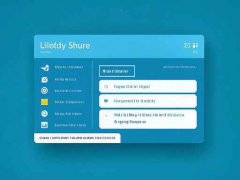如今,随着电脑技术的不断进步,主板在整机性能中扮演着至关重要的角色。作为连接各个硬件的心脏,主板的驱动程序直接影响到系统的稳定性和性能表现。许多用户在安装主板驱动时常常会遇到各种问题,若不及时解决,会导致系统运行缓慢、硬件冲突甚至无法正常启动。下文将详细讨论如何有效解决主板驱动安装不上问题。

确保你从主板制造商的官方网站下载了最新的驱动程序。市面上的驱动程序常常存在兼容性问题,特别是当你使用较新或较旧的操作系统时。在下载驱动时,应该仔细确认驱动型号与操作系统的版本一致。新晋选手常常忽略这一点,选择了错误版本的驱动,导致安装失败。
接下来,使用设备管理器进行驱动程序安装也是一种有效的方法。在设备管理器中找到相应的硬件设备,右键选择更新驱动,然后选择浏览计算机以查找驱动程序。这一方法可以强制系统识别并安装适合的驱动,有时能够有效解决安装不上的问题。
值得注意的是,系统安全软件有时会误认为驱动安装行为是潜在威胁,从而主动阻止安装过程。关闭防火墙和杀毒软件后,再尝试进行驱动安装,通常能够得到意想不到的效果。重启计算机也是一个简单却往往有效的步骤,能够释放内存并有利于系统自动检测新的硬件。
在解决驱动安装问题时,硬件故障也是不容忽视的因素。如果前述步骤无法解决问题,建议检查主板的插槽和连接线。你可以尝试重新插拔硬件,清理接口上的灰尘,确保接触良好。使用其他电脑测试该主板是否正常工作也可以排除硬件故障的可能性。
为了降低未来驱动安装的困扰,定期更新操作系统与相关软件是非常重要的。常规更新能保证你的系统拥有最新的功能与修复补丁,减少与未来驱动兼容性的问题。
疑问解答部分常常能为用户提供更明确的指导,以下是几个常见问题的解答:
1. 如何找到合适的主板驱动?
前往主板制造商的官方网站,输入主板型号后下载相应的驱动程序。
2. 安装驱动后系统仍然不稳定,该怎么办?
检查其他硬件的兼容性,以及是否有其他软件影响系统稳定性。
3. 为什么我的防火墙会阻止驱动安装?
有些防火墙和安全软件会误认为驱动安装是潜在威胁,建议暂时关闭相关软件。
4. 怎样检查主板是否损坏?
通过连接到其他工作正常的系统进行测试,或仔细查看主板上的物理损伤情况。
5. 驱动程序有多个版本,我该选择哪个?
通常选择最新版本的驱动程序,确保与您的操作系统和硬件兼容。
对主板驱动安装不上的问题的解决并不复杂,但需要用户多加留意细节与步骤。通过以上方法,相信能够有效帮您解决遇到的问题,提升电脑的整体性能与稳定性。